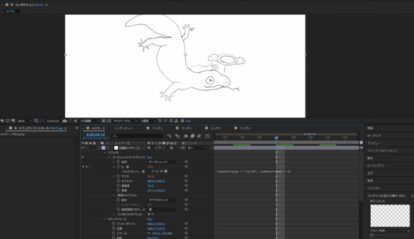【After Effects】エクスプレッションの使い方
こんにちは、オオバサシです。After Effectsでアニメーションを作る際にキーフレームを1つずつ作成していく作業は大変ですよね。
その作業を簡略化できるのがエクスプレッションです。
エクスプレッションを覚えればアニメーション制作の作業効率がアップし、映像表現の幅が広がります。
今回はAfter Effectsのエクスプレッションの使い方を紹介します。
この記事を読むと
・After Effectsのエクスプレッションの使い方がわかる
・エクスプレッションで新しいアニメーションが作れる
・エクスプレッションを使って作業効率アップ!
というメリットがあります。
1. エクスプレッションとは?
エクスプレッションはレイヤー上で文章で指示を書くことで映像を制御する機能です。キーフレームを使わずにアニメーションを作ったり、基準になるレイヤーと連動する動きを作ったりすることが可能です。
エクスプレッションは JavaScript言語に基づいていますが、
エクスプレッションを使用するためにJavaScriptの知識は必要ありません。
エクスプレッションウイップを使用するか、エクスプレッションの単純なサンプルをコピーして変更するだけで、
エクスプレッションを作成できます。
2. エクスプレッションを使う方法
エクスプレッションを使うための方法はいくつかあります。2-1,エクスプレッションを書き込む
まずは、レイヤーのプロパティを開いてストップウォッチをalt + クリック
(MacならOption+クリック)します。
するとエクスプレッションを記入するウィンドウが開くのでエクスプレッションを書き込めるようになります。
プロパティを選択している状態で
メニューバーの「アニメーション」→「エクスプレッションを追加」でもOKです。
エクスプレッションがオンになっている時はプロパティの数字が赤くなります。
数字を直接変更しようとしてもエクスプレッションによって制御されているので変更できなくなるので注意です。
エクスプレッションの機能をオフにしたい時は=のマークをクリック。
エクスプレッションを削除したい時には
もう一度ストップウォッチをalt + クリックするとできます。
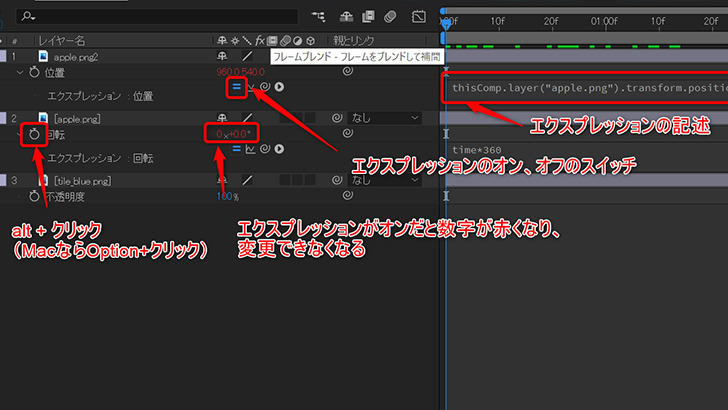
2-2,エクスプレッションウィップでつなげる
他のレイヤーの動きと連動するような動きを作る時にはエクスプレッションウィップを使います。
エクスプレッションウィップとはプロパティの数字の横にあるグルグルマークのことです。
参照したいプロパティにエクスプレッションウィップを伸ばしてつなげるとつなげた先のプロパティを参照するようになります。
よく親子付けともいいます。つないだ先が親でつながれた方が子です。
親は自由に数値を変更出来て、子は親に従って動くようになります。
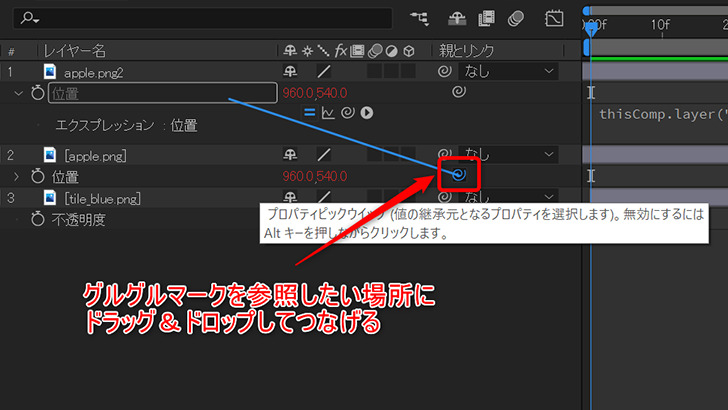
3. エクスプレッションの書き方
エクスプレッションの記述は指示が書かれています。記述はレイヤー名やエフェクトといったオブジェクトと言われるものがつながってできています。
書き方にはいくつかルールがあるので覚えておきましょう。
3-1,オブジェクトの間はドットでつなぐ
例えば「thisComp.layer("apple.png").transform.position」というエクスプレッションは
thisComp→今、使っているコンポジション
layer("apple.png")→apple.pngという名前のレイヤー
transform→トランスフォームというグループの情報
position→位置
という4つのオブジェクトがつながってできています。
記述の意味としては
「このコンポジションのapple.pngの位置の数値を参照する」です。
3-2,行の終わりにセミコロン(;)を入れる
計算処理が多くて何行にもなる場合には行ごとにセミコロン(;)を入れます。
これが入っていないと処理がつながっていると判断してエラーが発生する場合があります。
3-3,文字列はダブルクォーテーション(“)で挟む
コンポジション名やレイヤー名をエクスプレッションに記述する際には
ダブルクォーテーション(“)で挟まないと文字列であると認識されません。
名前でオブジェクトを指定する際にはソース名ではなく、レイヤー名を記述する必要があります。
3-4,次元の記述はカンマ(,)で区切る
レイヤーのプロパティの値には次元という要素があります。
位置の場合だと X座標(横軸)とY座標(縦軸)という要素があり、2次元です。
次元がある数値を記述する際には数字の区切りにはカンマを使用します。
[ X座標 , Y座標 ] という具合です。
並び順も変えてしまうと正しく認識されないので気を付けましょう。
レイヤーが3Dになると Z座標が加わり、 [ X座標 , Y座標,Z座標 ] になります。
4. おすすめのエクスプレッション
エクスプレッションは種類がたくさんありますが、その中でも特に使いやすいおすすめのエクスプレッションを紹介します。
4-1,time
1秒間に変化する数値を指定できます。
回転の場合だとtime*120だと1秒間に120度回転し、 time*360だと1秒間に1周するということです。
動き続けるような映像を作る際に便利なエクスプレッションです。
回転にtime*360のエクスプレッションを追加した動画です。
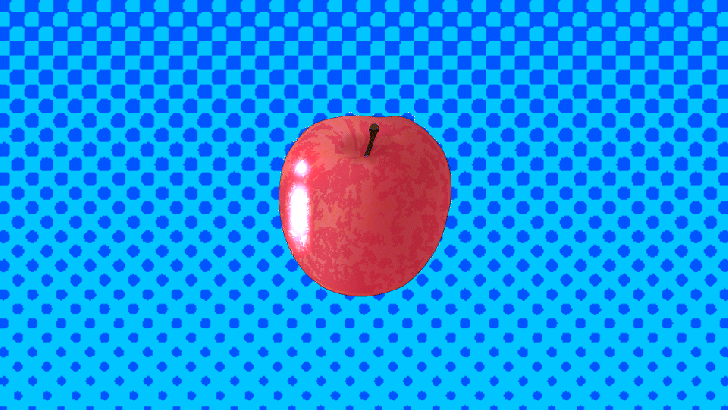
4-2,loopOut("cycle")
キーフレームをループさせることができます。
2カ所にキーフレームを打てば、その2カ所がループされます。
4カ所打てば、その4カ所が1クールとしてループされます。
オブジェクトを一定間隔で反復させたい時に使うと便利です。
位置に2カ所キーフレームを打ってloopOutさせるとこうなります。
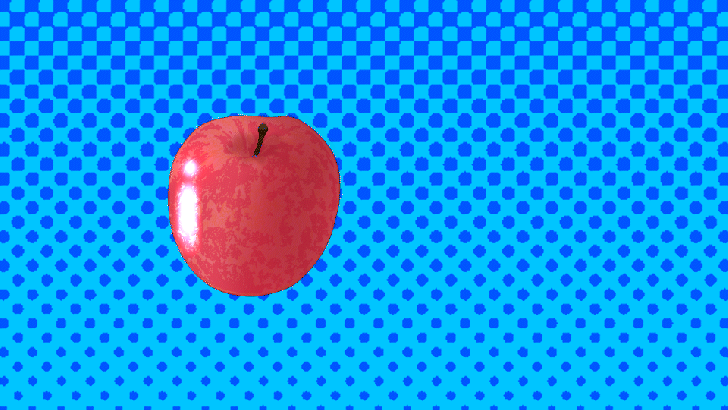
4-3,wiggle
一定のランダム性を持ちながら、数値を変えることができます。
適用させたいプロパティ項目に「wiggle(○,○)」こちらを入れるだけです。
○の中に好きな数値を入れます。
前の○はwiggleをさせたい間隔です。後の○はwiggleの適用用量です。
「wiggle(10,50)」の場合は、1秒間に10回、数値50の幅で揺れます。
カメラに手ぶれの動きを追加するようなときにもよく使われます。
位置にwiggle(10,50)のエクスプレッションを追加した動画です。
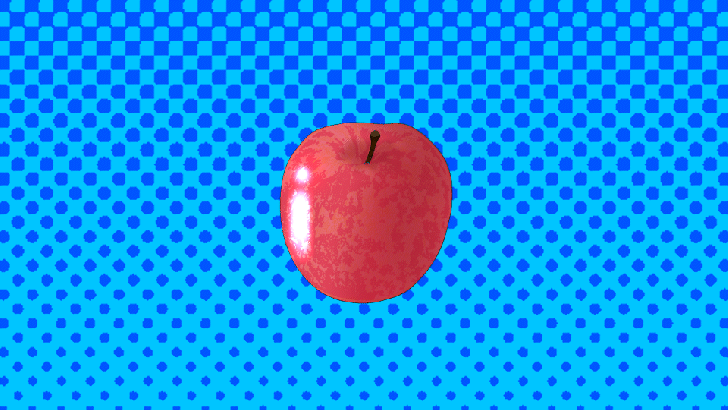
5. エクスプレッションを使ってみよう
エラーが出たり、思ったように動かなかったり、難しいイメージがあるAfter Effectsのエクスプレッションですが、
使いこなすことができれば作業効率がアップします。
苦手意識を克服してエクスプレッションを使ってみましょう。
関連記事
注目キーワード
YouTuber (4) Vlog (5) メンバーシップ (7) アニメーション (7) ファン向け機能 (9) 広告収益 (7) 小技 (6) TikTok (10) コメント (10) サービス紹介 (6) プライバシー保護 (5) ペット (5) スマートフォン(スマホ) (5) サブスク (4) 初心者向け (23) 規約、ポリシー変更 (4) ライブ配信 (4) ランキング (4) YouTubeShorts (7) イラスト (4) SNS (16) 動画紹介 (7) 素材紹介 (7) 漫画動画 (5) 動画編集 (122) エフェクト (25) トランジション (9) テロップ (16) 用語 (4) 操作方法 (121) 作業効率化 (29) 書き出し (11) Premiere Pro (82) Filmora X (5) フリーソフト (7) BGM (16) 効果音 (11) オーディオ編集 (15) SEO (6) チャンネル登録 (8) 再生数 (16) トラブル対処法 (9) Photoshop (6) After Effects (10) モブニコミウドン (8)